Olvide la contraseña de mi MacBook air
Olvide mi contraseña
MacBook Air 13″, macOS 12.0
Olvide mi contraseña
MacBook Air 13″, macOS 12.0
Hola 👋
Gracias por visitar las Comunidades de soporte de Apple en español.
Antes de empezar
Asegúrate de que la Mac esté conectada a Internet y tenga macOS Catalina o posterior. Si tienes una versión de macOS anterior, sigue los pasos para restablecer la contraseña para macOS Mojave o versiones anteriores.
Elegir una opción para restablecer la contraseña en la ventana de inicio de sesión
Si quieres ver una de las siguientes opciones para restablecer la contraseña, haz clic en el signo de interrogación junto al campo de la contraseña en la ventana de inicio de sesión. Si no ves un signo de interrogación, ingresa cualquier contraseña tres veces.
Si ves la opción para restablecer la contraseña con tu Apple ID
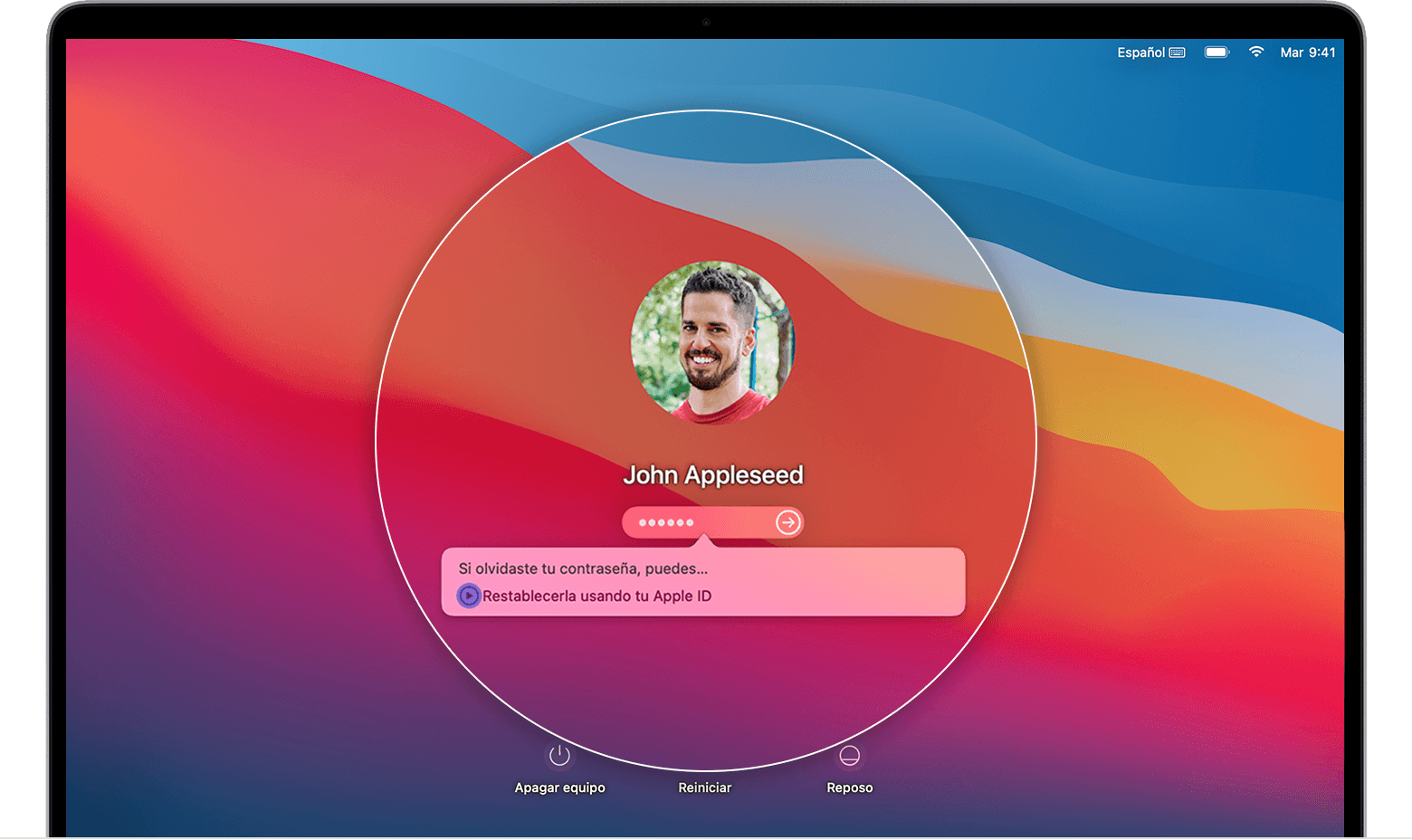
Si ves la opción para reiniciar y mostrar las opciones de contraseña
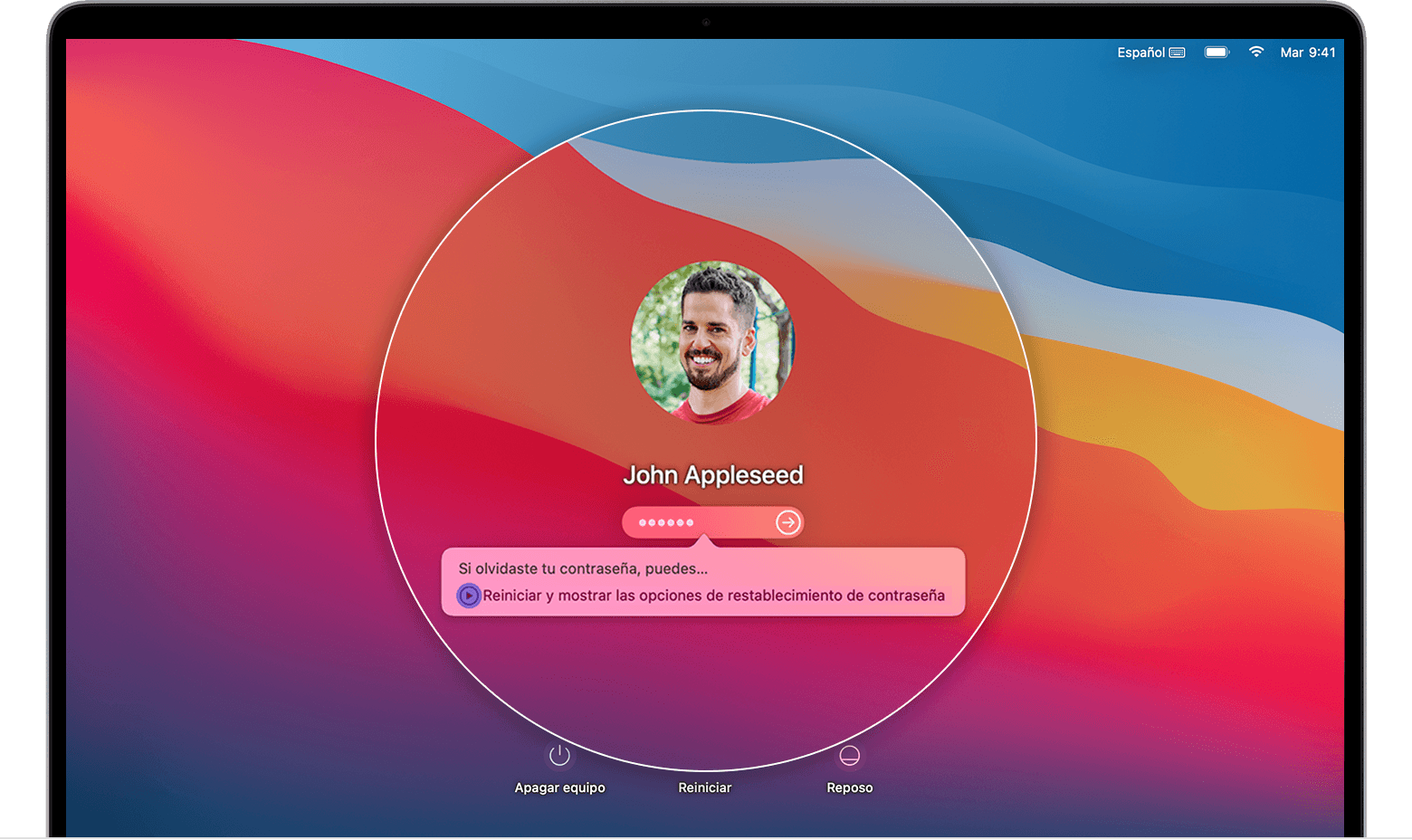
Si ves la opción de restablecer la contraseña con la clave de recuperación
Si no puedes restablecer la contraseña
Obtén información sobre qué hacer si no puedes restablecer la contraseña.
Te invito a que compartas tus resultados con nosotros, al igual de cualquier otra duda que tengas.
Un saludo cordial
Hola 👋
Gracias por visitar las Comunidades de soporte de Apple en español.
Antes de empezar
Asegúrate de que la Mac esté conectada a Internet y tenga macOS Catalina o posterior. Si tienes una versión de macOS anterior, sigue los pasos para restablecer la contraseña para macOS Mojave o versiones anteriores.
Elegir una opción para restablecer la contraseña en la ventana de inicio de sesión
Si quieres ver una de las siguientes opciones para restablecer la contraseña, haz clic en el signo de interrogación junto al campo de la contraseña en la ventana de inicio de sesión. Si no ves un signo de interrogación, ingresa cualquier contraseña tres veces.
Si ves la opción para restablecer la contraseña con tu Apple ID
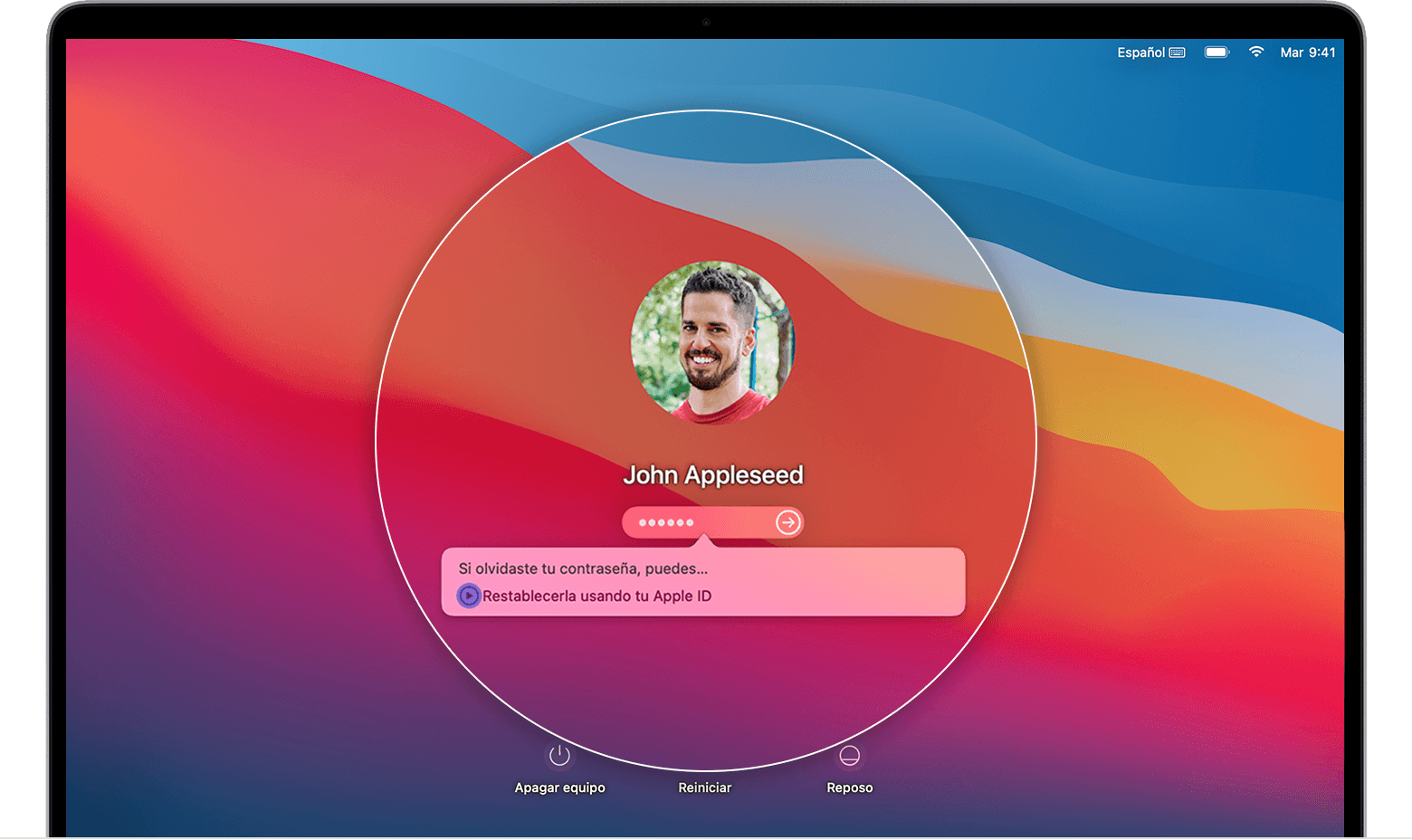
Si ves la opción para reiniciar y mostrar las opciones de contraseña
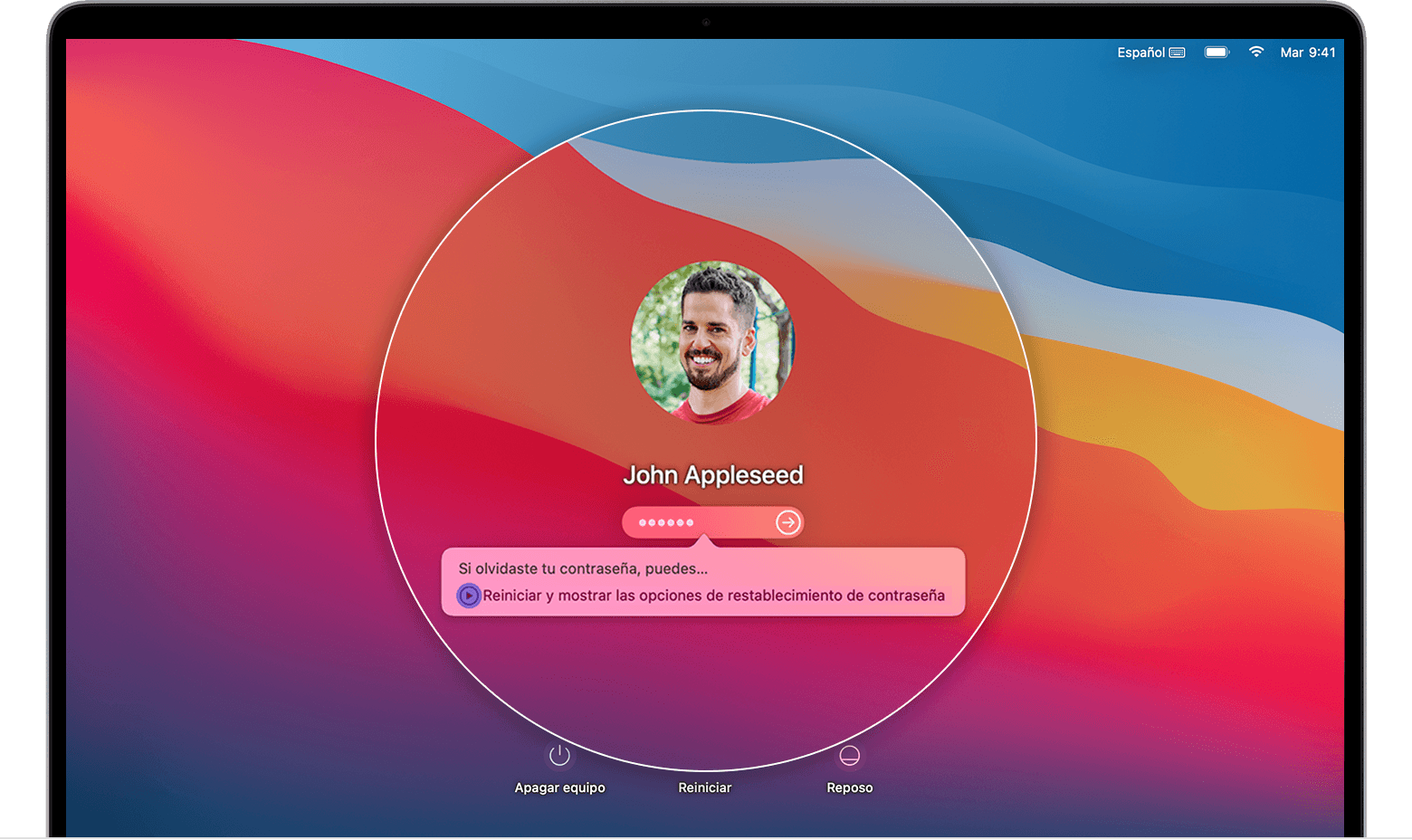
Si ves la opción de restablecer la contraseña con la clave de recuperación
Si no puedes restablecer la contraseña
Obtén información sobre qué hacer si no puedes restablecer la contraseña.
Te invito a que compartas tus resultados con nosotros, al igual de cualquier otra duda que tengas.
Un saludo cordial
Olvide la contraseña de mi MacBook air